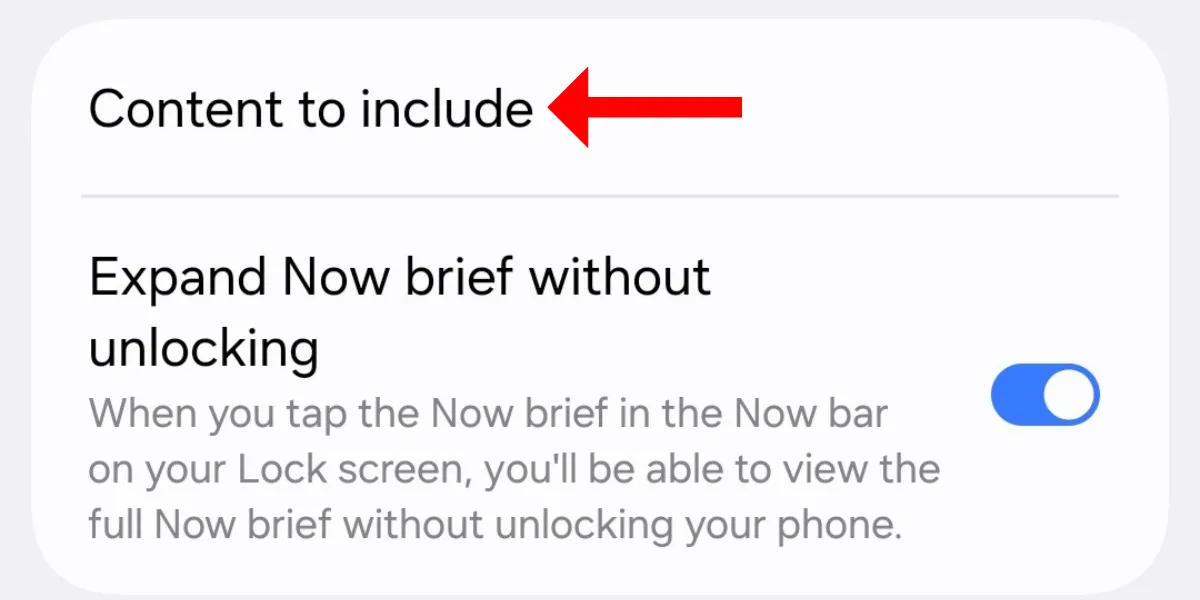Thời gian sử dụng màn hình có lẽ là một trong những vấn đề lớn nhất của thế hệ chúng ta. Phần lớn thời gian trong ngày của chúng ta đều dán mắt vào các loại màn hình khác nhau – đối với một số người là điện thoại, và với người khác có thể là sự kết hợp giữa điện thoại và máy tính. Cách tốt nhất để nhận ra và điều chỉnh một thói quen không lành mạnh là được làm cho nhận thức về hậu quả của hành động đó. Vì vậy, hãy cùng tìm hiểu về một tính năng tuyệt vời của Android mà có thể bạn chưa từng biết đến: nhắc nhở thời gian sử dụng màn hình – một giải pháp quản lý thời gian sử dụng điện thoại hiệu quả.
Nhắc Nhở Thời Gian Sử Dụng Màn Hình Android Là Gì?
Nhắc nhở thời gian sử dụng màn hình đúng như tên gọi của chúng. Đây là những cửa sổ bật lên nhỏ, sẽ xuất hiện ngẫu nhiên khi bạn đang sử dụng ứng dụng, cho bạn biết bạn đã dành bao nhiêu thời gian cho chúng. Khi được bật, tính năng này hiển thị các thông báo không gây khó chịu trên màn hình khi người dùng đã dành một lượng thời gian đáng kể trong một ứng dụng duy nhất. Những lời nhắc “thỉnh thoảng” này xuất hiện khoảng 15-30 phút một lần, tùy thuộc vào ứng dụng và chúng có thể tích lũy – nếu bạn đã lướt TikTok hoặc Instagram vô thức trong hai giờ, ứng dụng sẽ cho bạn biết điều đó. Tính năng cảnh báo sử dụng điện thoại này là một phần quan trọng của việc kiểm soát thời gian trực tuyến.
Bạn có thể kết hợp tính năng này với các công cụ sức khỏe kỹ thuật số khác để thực sự giới hạn việc sử dụng các ứng dụng đó. Tuy nhiên, bản thân nó chỉ cảnh báo bạn đã dành bao nhiêu thời gian để sử dụng ứng dụng, mà không thực sự làm gì khác để ngăn bạn khỏi chúng. Nó có thể hoạt động tốt nhất nếu bạn kết hợp nó với giới hạn ứng dụng thực tế. Ví dụ, một lời nhắc có thể cảnh báo bạn đã tiêu thụ bao nhiêu thời gian hàng ngày được phân bổ cho một ứng dụng, như TikTok. Bạn có thể nhấn vào thông báo bật lên để tắt lời nhắc cho các ứng dụng cụ thể mà bạn không muốn bị “làm phiền” về chúng.
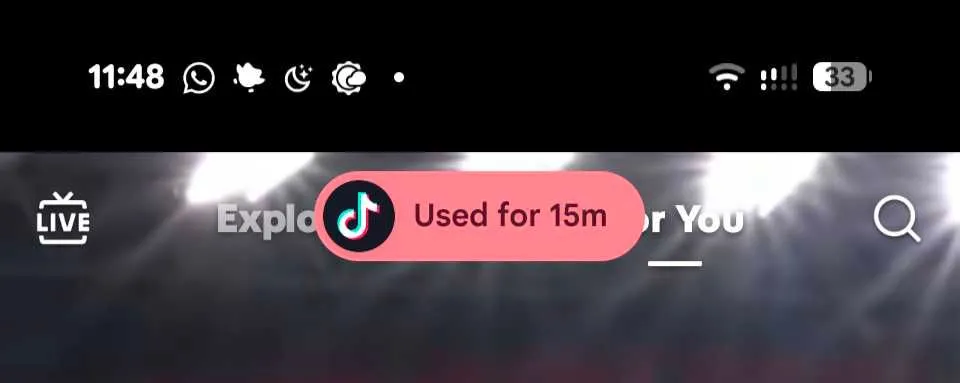 Màn hình điện thoại Android hiển thị thông báo nhắc nhở thời gian sử dụng ứng dụng, minh họa tính năng Sức khỏe Kỹ thuật số giúp quản lý thời gian trên điện thoại.
Màn hình điện thoại Android hiển thị thông báo nhắc nhở thời gian sử dụng ứng dụng, minh họa tính năng Sức khỏe Kỹ thuật số giúp quản lý thời gian trên điện thoại.
Tính năng này được ra mắt vào tháng 11 năm 2024 và là một cách thụ động để giúp bạn nhận thức rõ hơn về các mẫu hình sử dụng của mình mà không quá hạn chế. Đây là một bước tiến quan trọng trong việc hỗ trợ người dùng giảm nghiện điện thoại và tạo thói quen số lành mạnh hơn.
Cách Bật Tính Năng Nhắc Nhở Thời Gian Sử Dụng Màn Hình Trên Android
Trên thực tế, đây không phải là một tính năng Android thông thường mà bạn sẽ tìm thấy trong cài đặt. Thay vào đó, nó là một phần của bộ tính năng Sức khỏe Kỹ thuật số (Digital Wellbeing) của Google. Bạn có thể tìm thấy nó cùng với các tính năng như hẹn giờ ứng dụng để giúp giới hạn việc sử dụng các ứng dụng cụ thể, hoặc chế độ giờ đi ngủ, có thể tự động bật chế độ Không làm phiền để tắt tiếng cuộc gọi và thông báo, cũng như thay đổi màn hình thành thang màu xám, giúp ít gây chú ý hơn và dễ chịu hơn cho mắt trước khi ngủ. Đây là một bộ tính năng thúc đẩy việc sử dụng điện thoại thông minh lành mạnh hơn và giúp bạn hành động để đôi khi có thể “chạm vào cỏ” (ý nói ra ngoài tận hưởng cuộc sống).
Bạn có thể tìm thấy tính năng này bằng cách vào ứng dụng Cài đặt (Settings), nhấn vào cài đặt Sức khỏe Kỹ thuật số (Digital Wellbeing), và bật tùy chọn “Nhắc nhở thời gian sử dụng màn hình” (Screen time reminders). Từ đó, việc bật nó rất dễ dàng. Từ bảng điều khiển đó, bạn cũng có thể bật lời nhắc hoặc chọn các ứng dụng mà bạn không muốn những lời nhắc này bật lên – hãy nghĩ đến những thứ như ứng dụng ngân hàng hoặc các ứng dụng thiết yếu mà bạn không thực sự lướt vô thức hay dán mắt vào màn hình. Điều này giúp tùy chỉnh trải nghiệm quản lý thời gian sử dụng màn hình của bạn.
Mức Độ Hữu Ích Của Nhắc Nhở Thời Gian Sử Dụng Màn Hình Android
Cá nhân tôi thấy, ngay cả khi bạn không có bộ hẹn giờ ứng dụng hoặc bất kỳ hạn chế thực tế nào khác đối với ứng dụng, những lời nhắc này vẫn có thể giúp bạn nhận ra thói quen không lành mạnh của mình đang ảnh hưởng đến bạn như thế nào. Tôi đã sử dụng chúng trong vài tháng và chúng đóng vai trò như những lời nhắc nhở nhẹ nhàng rằng có lẽ tôi nên ngừng lướt TikTok vào giữa đêm, nhưng không thực sự “đá” tôi ra khỏi TikTok. Đây là một phương pháp quản lý thời gian sử dụng điện thoại tinh tế nhưng hiệu quả.
Chúng có thể gây khó chịu, và có lẽ chúng được thiết kế để gây khó chịu. Chúng sẽ bật lên cứ sau 15 phút, ngay cả khi bắt đầu tính theo giờ, và tính tổng thời gian bạn đã dành trong ứng dụng trong một khoảng thời gian ngắn ngay cả khi bạn ngừng sử dụng một lúc và quay lại. Điều này liên tục nhắc nhở bạn về mức độ sử dụng màn hình của mình.
Phần lớn, chúng đã giúp tôi nhận thức được mình thực sự dành bao nhiêu thời gian cho mạng xã hội. Không lâu trước đây, tôi có một lời nhắc thời gian sử dụng màn hình báo rằng tôi đã lướt TikTok vô thức trong suốt hai giờ – sau khi thấy thông báo bật lên, tôi ngay lập tức đóng ứng dụng và đi dạo trong công viên. Một số người có thể cần kết hợp tính năng này với bộ hẹn giờ ứng dụng thực tế để tạo ra một công cụ thực sự hiệu quả nhằm buộc bản thân dành ít thời gian hơn cho điện thoại. Nhưng như một lời nhắc nhở thụ động nhưng đầy hiệu quả rằng bạn cần “chạm vào cỏ”, điều này là khá tốt để giảm nghiện điện thoại.
Nếu bạn muốn tự mình trải nghiệm, hãy đảm bảo điện thoại của bạn có phần Sức khỏe Kỹ thuật số trong Cài đặt và kiểm tra xem tính năng nhắc nhở thời gian sử dụng màn hình có mặt trên điện thoại của bạn không. Nếu có, hãy dùng thử. Không có gì tốt hơn một lời nhắc nhở cho bạn biết rằng bạn đang lãng phí thời gian của mình. Đây là một công cụ hữu ích để quản lý thời gian sử dụng màn hình Android của bạn.